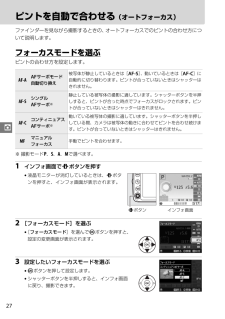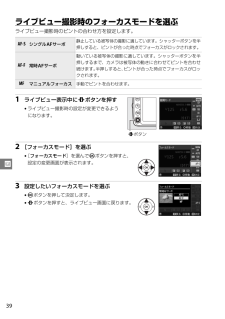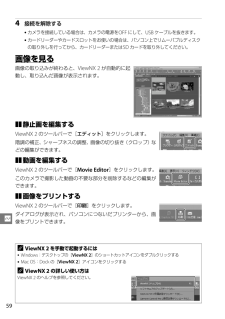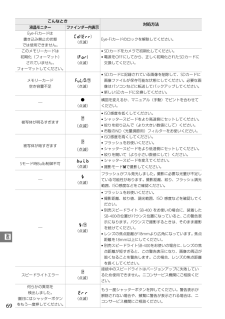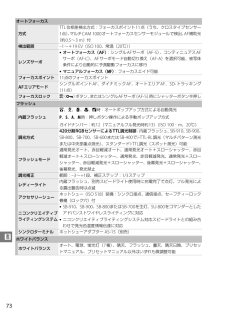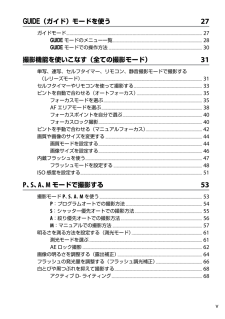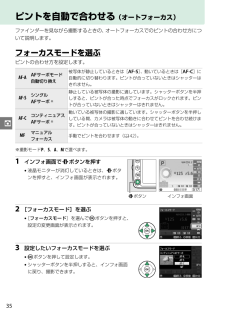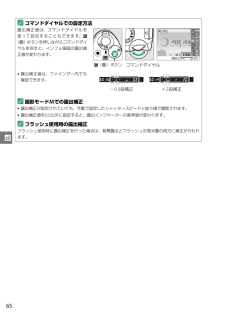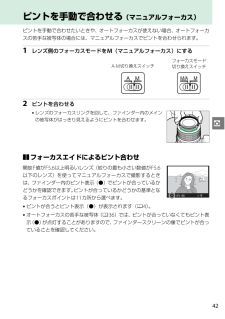Q&A
取扱説明書・マニュアル (文書検索対応分のみ)
"手動" 一致するキーワードは見つかりませんでした。
"手動"17 件の検索結果
27zピントを自動で合わせる (オートフォーカス)ファインダーを見ながら撮影するときの、オートフォーカスでのピントの合わせ方について説明します。フォーカスモードを選ぶピントの合わせ方を設定します。※ 撮影モードP、S、A、Mで選べます。1 インフォ画面でPボタンを押す*液晶モニターが消灯しているときは、Pボタンを押すと、インフォ画面が表示されます。2 [フォーカスモード]を選ぶ*[フォーカスモード]を選んでJボタンを押すと、設定の変更画面が表示されます。3 設定したいフォーカスモードを選ぶ*Jボタンを押して設定します。*シャッターボタンを半押しすると、インフォ画面に戻り、撮影できます。AF-A AFサーボモード自動切り換え被写体が静止しているときは[AF-S]、動いているときは[AF-C]に自動的に切り替わります。ピントが合っていないときはシャッターはきれません。AF-S シングルAFサーボ※静止している被写体の撮影に適しています。シャッターボタンを半押しすると、ピントが合った時点でフォーカスがロックされます。ピントが合っていないときはシャッターはきれません。AF-C コンティニュアスAFサーボ※動いている被...
39xライブビュー撮影時のフォーカスモードを選ぶライブビュー撮影時のピントの合わせ方を設定します。1 ライブビュー表示中にPボタンを押す*ライブビュー撮影時の設定が変更できるようになります。2 [フォーカスモード]を選ぶ*[フォーカスモード]を選んでJボタンを押すと、設定の変更画面が表示されます。3 設定したいフォーカスモードを選ぶ*Jボタンを押して決定します。*Pボタンを押すと、ライブビュー画面に戻ります。AF-S シングルAFサーボ静止している被写体の撮影に適しています。シャッターボタンを半押しすると、ピントが合った時点でフォーカスがロックされます。AF-F常時AFサーボ動いている被写体の撮影に適しています。シャッターボタンを半押しするまで、カメラは被写体の動きに合わせてピントを合わせ続けます。半押しすると、ピントが合った時点でフォーカスがロックされます。MFマニュアルフォーカス手動でピントを合わせます。Pボタン
49y動画の設定撮影メニューの[動画の設定]では、動画を記録するときの画像サイズ/フレームレート、画質、音声、動画のマニュアル設定を設定できます。❚❚画像サイズ/フレームレート、動画の画質[画像サイズ/フレームレート]では、動画を記録するときの画像サイズ(ピクセル)/フレームレートを設定します。[動画の画質]では、動画の画質を高画質と標準から選べます。※160p:59.94コマ/秒、50p:50コマ/秒、30p:29.97コマ/秒、25p:25コマ/秒、24p:23.976コマ/秒※230p/60pは、[ビデオ出力]が[NTSC]の場合に選べます。25p/50pは、[ビデオ出力]が[PAL]の場合に選べます。※3[動画の画質]が高画質の場合は、アイコンに★が表示されます。❚❚録音設定内蔵マイクまたは別売のステレオマイクロホンME-1(063)の感度の程度を設定します。画像サイズ/フレームレート 動画の画質最長記録時間解像度(ピクセル) フレームレート※1,2最大ビットレート(★高画質※3/標準)r 1920×1080 30p 24Mbps/12Mbps 20分s 1920×1080 25p k 1920...
59Q4 接続を解除する*カメラを接続している場合は、カメラの電源をOFF にして、USB ケーブルを抜きます。*カードリーダーやカードスロットをお使いの場合は、パソコン上でリムーバブルディスクの取り外しを行ってから、カードリーダーまたはSD カードを取り外してください。画 像を見る画像の取り込みが終わると、ViewNX 2 が自動的に起動し、取り込んだ画像が表示されます。❚❚静止画を編集するViewNX 2 のツールバーで[エディット]をクリックします。階調の補正、シャープネスの調整、画像の切り抜き(クロップ)などの編集ができます。❚❚動画を編集するViewNX 2 のツールバーで[Movie Editor]をクリックします。このカメラで撮影した動画の不要な部分を削除するなどの編集ができます。❚❚画像をプリントするViewNX 2 のツールバーで[印刷]をクリックします。ダイアログが表示され、パソコンにつないだプリンターから、画像をプリントできます。AViewNX 2 を手動で起動するには*Windows:デスクトップの[ViewNX 2]のショートカットアイコンをダブルクリックする*Mac OS:Dock...
69nEye-Fiカードは書き込み禁止の状態では使用できません。(/k (点滅)Eye-Fiカードのロックを解除してください。このメモリーカードは初期化(フォーマット)されていません。フォーマットしてください。T (点滅)*SDカードをカメラで初期化してください。*電源をOFFにしてから、正しく初期化されたSDカードに交換してください。メモリーカード空き容量不足j/A/s (点滅)*SDカードに記録されている画像を削除して、SDカードに画像ファイルが保存可能な状態にしてください。必要な画像はパソコンなどに転送してバックアップしてください。*新しいSDカードに交換してください。—● (点滅)構図を変えるか、マニュアル(手動)でピントを合わせてください。被写体が明るすぎますs (点滅)*ISO感度を低くしてください。*シャッタースピードをより高速側にセットしてください。*絞りを絞り込んで(より大きい数値にして)ください。*市販のND(光量調節用)フィルターをお使いください。被写体が暗すぎますs (点滅)*ISO感度を高くしてください。*フラッシュをお使いください。*シャッタースピードをより低速側にセットしてくだ...
73nオートフォーカス方式TTL位相差検出方式:フォーカスポイント11点(うち、クロスタイプセンサー1点)、マルチCAM 1000オートフォーカスセンサーモジュールで検出、AF補助光(約0.5~3 m)付検出範囲–1~+19 EV(ISO 100、常温(20℃))レンズサーボ*オートフォーカス(AF):シングルAFサーボ(AF-S)、コンティニュアスAFサーボ(AF-C)、AFサーボモード自動切り換え(AF-A)を選択可能、被写体条件により自動的に予測駆動フォーカスに移行*マニュアルフォーカス(MF):フォーカスエイド可能フォーカスポイント11点のフォーカスポイントAFエリアモードシングルポイントAF、ダイナミックAF、オートエリアAF、3D-トラッキング(11点)フォーカスロックA(L)ボタン、またはシングルAFサーボ(AF-S)時にシャッターボタン半押しフラッシュ内蔵フラッシュi、k、p、n、o時:オートポップアップ方式による自動発光P、S、A、M時:押しボタン操作による手動ポップアップ方式ガイドナンバー:約12(マニュアルフル発光時約13)(ISO 100・m、20℃)調光方式420分割RGBセンサーに...
vg(ガイド)モードを使う 27ガイドモード............................................................................................................................... ........ 27gモードのメニュー一覧......................................................................................... 28gモードでの操作方法............................................................................................. 30撮影機能を使いこなす(全ての撮影モード) 31単写、連写、セルフタイマー、リモコン、静音撮影モードで撮影する(レリーズモード)................................................................................
35zピントを自動で合わせる (オートフォーカス)ファインダーを見ながら撮影するときの、オートフォーカスでのピントの合わせ方について説明します。フォーカスモードを選ぶピントの合わせ方を設定します。※撮影モードP、S、A、Mで選べます。1 インフォ画面でPボタンを押す*液晶モニターが消灯しているときは、Pボタンを押すと、インフォ画面が表示されます。2 [フォーカスモード]を選ぶ*[フォーカスモード]を選んでJボタンを押すと、設定の変更画面が表示されます。3 設定したいフォーカスモードを選ぶ*Jボタンを押して設定します。*シャッターボタンを半押しすると、インフォ画面に戻り、撮影できます。AF-AAFサーボモード自動切り換え被写体が静止しているときは[AF-S]、動いているときは[AF-C]に自動的に切り替わります。ピントが合っていないときはシャッターはきれません。AF-SシングルAFサーボ ※静止している被写体の撮影に適しています。シャッターボタンを半押しすると、ピントが合った時点でフォーカスがロックされます。ピントが合っていないときはシャッターはきれません。AF-CコンティニュアスAFサーボ ※動いている被写体...
65tAコマンドダイヤルでの設定方法露出補正値は、コマンドダイヤルを使って設定することもできます。E(N)ボタンを押しながらコマンドダイヤルを回すと、インフォ画面の露出補正値が変わります。*露出補正値は、ファインダー内でも確認できます。A撮影モードMでの露出補正*露出補正が設定されていても、手動で設定したシャッタースピードと絞り値で撮影されます。*露出補正値を0.0以外に設定すると、露出インジケーターの基準値が変わります。Aフラッシュ使用時の露出補正フラッシュ使用時に露出補正を行った場合は、背景露出とフラッシュの発光量の両方に補正が行われます。E(N)ボタンコマンドダイヤル-0.3段補正+2段補正
42zピントを手動で合わせる (マニュアルフォーカス)ピントを手動で合わせたいときや、オートフォーカスが使えない場合、オートフォーカスの苦手な被写体の場合には、マニュアルフォーカスでピントを合わせられます。1 レンズ側のフォーカスモードをM(マニュアルフォーカス)にする2 ピントを合わせる*レンズのフォーカスリングを回して、ファインダー内のメインの被写体がはっきり見えるようにピントを合わせます。❚❚フォーカスエイドによるピント合わせ開放F値がF5.6以上明るいレンズ(絞りの最も小さい数値がF5.6以下のレンズ)を使ってマニュアルフォーカスで撮影するときは、ファインダー内のピント表示(●)でピントが合っているかどうかを確認できます。ピントが合っているかどうかの基準となるフォーカスポイントは11カ所から選べます。*ピントが合うとピント表示(●)が表示されます(04)。*オートフォーカスの苦手な被写体(036)では、ピントが合っていなくてもピント表示(●)が点灯することがありますので、ファインダースクリーンの像でピントが合っていることを確認してください。A-M切り換えスイッチフォー カスモー ド切り換えスイッチ
- 1
- 2